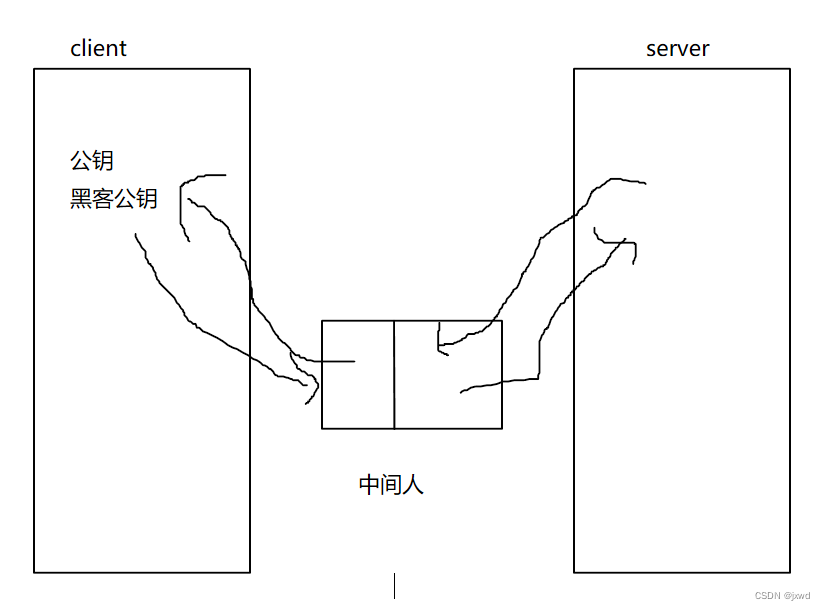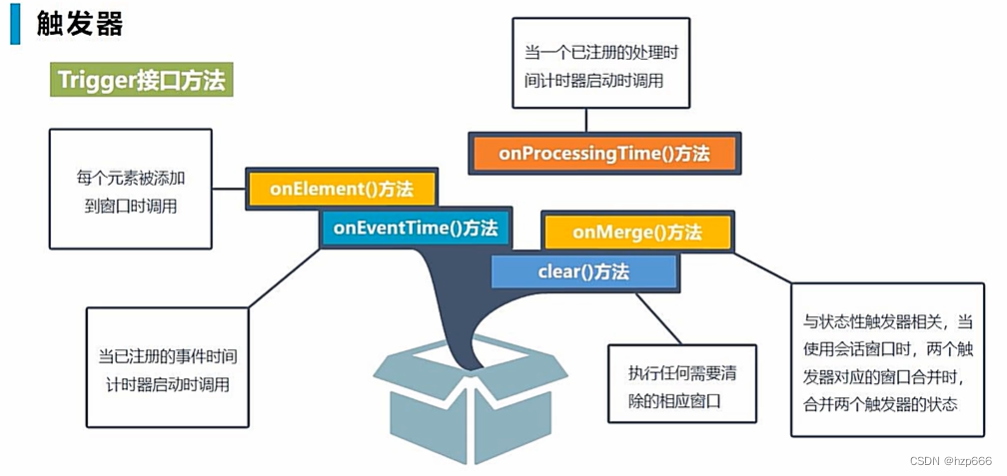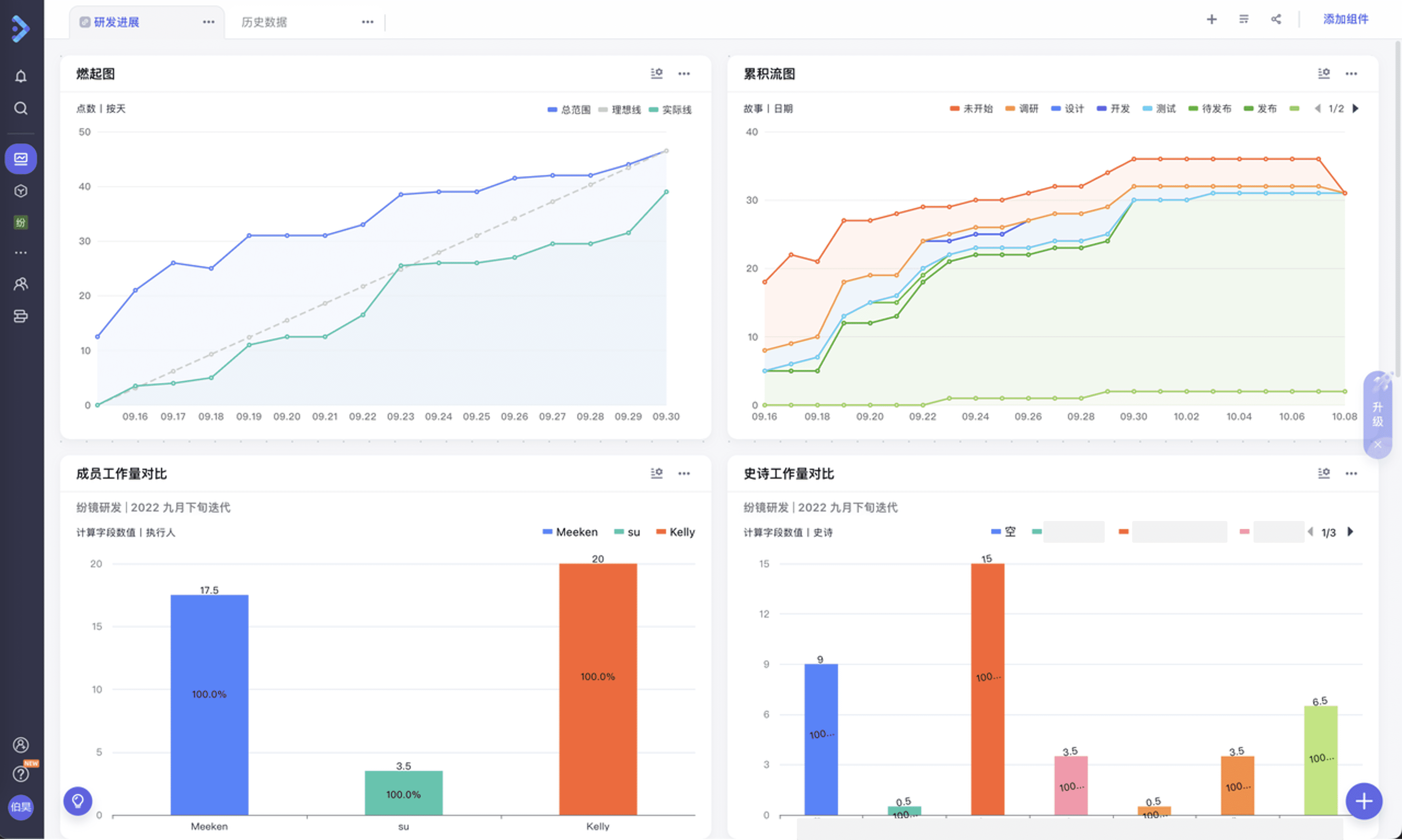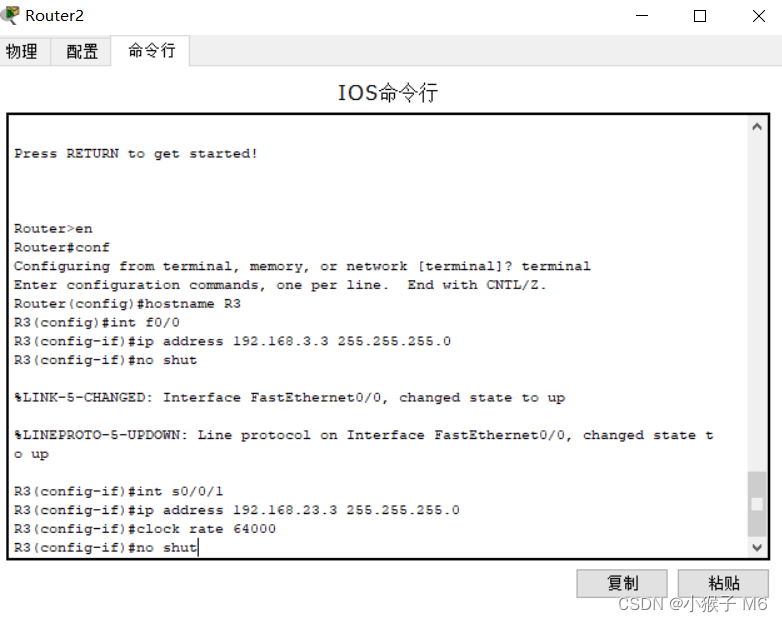目录
项目需求
LNMP部署
web1部署
mysql部署
php部署
nfs部署
LNMP测试
负载均衡与高可用
web2部署
lb1部署
lb2部署
验证群集
跳板机功能
测试跳板机
项目需求
实验目标:根据拓扑图搭建环境,安装论坛,创建证书通过https访问,实现负载均衡与高可用。通过代理服务器实现跳板机功能,可以远程访问mysql主机、nfs主机、web主机。
拓扑图如下:
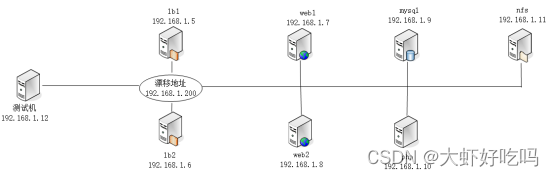
实验思路:根据拓扑图给出的信息,先搭建web服务器然后配置mysql、php、nfs,最后搭建代理服务器实现负载均衡。
LNMP部署
web1部署
一、创建证书
1. nginx部署
[root@web1 ~]# rpm -ivh /media/nginx-rpm/* --nodeps --force
[root@web1 ~]# systemctl start nginx
[root@web1 ~]# systemctl enable nginx2. 模拟创建私钥(本地当CA)
[root@web1 ~]# mkdir /etc/nginx/ssl_key
[root@web1 ~]# cd /etc/nginx/ssl_key
[root@web1 ssl_key]# openssl genrsa -idea -out server.key 2048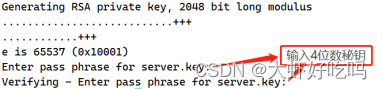
3. 生成证书,去掉私钥密码。(过程中会填写国家、省会、公司、邮箱等,随意填写即可)
[root@web1 ssl_key]# openssl req -days 3650 -x509 -sha256 -nodes -newkey rsa:2048 -keyout server.key -out server.crt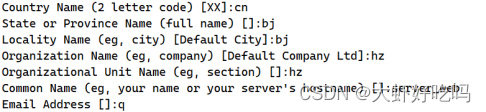
二、创建论坛
编辑配置文件,使用证书,指定根目录。
[root@web1 ssl_key]# cd /etc/nginx/conf.d/
[root@web1 conf.d]# rm -rf default.conf
[root@web1 conf.d]# vim blog.conf
server {
listen 443 ssl;
server_name blog.benet.com;
ssl_certificate ssl_key/server.crt;
ssl_certificate_key ssl_key/server.key;
root /wordpress;
index index.php index.html;
location ~ \.php$ {
root /wordpress;
fastcgi_pass 192.168.1.10:9000; //php服务器主机
fastcgi_index index.php;
fastcgi_param SCRIPT_FILENAME $document_root$fastcgi_script_name;
include fastcgi_params;
}
}
server {
listen 80;
server_name blog.benet.com;
# rewrite .* https://blog.benet.com; //指定重定向(http转https)
# rewrite .* https://$host$request_uri redirect;
# rewrite .* https://$server_name$request_uri redirect;
rewrite .* https://$server_name$1 redirect; //四条都可以重定向,一条即可。
}
[root@web1 conf.d]# systemctl restart nginxmysql部署
[root@mysql ~]# rpm -ivh /media/mysql5.6-rpm/* --nodeps --force
[root@mysql ~]# systemctl start mysqld
[root@mysql ~]# systemctl enable mysqld
[root@mysql ~]# mysqladmin -uroot password
New password: //请输入新密码
Confirm new password: //请输入新密码
[root@mysql ~]# mysql -uroot -p123
//省略部分内容
mysql> create database blog;
Query OK, 1 row affected (0.00 sec)
mysql> grant all on blog.* to blog@'%' identified by '123456';
Query OK, 0 rows affected (0.00 sec)php部署
[root@php ~]# rpm -ivh /media/php-rpm/* --nodeps --force
[root@php ~]# vim /etc/php-fpm.d/www.conf
listen = 192.168.1.10:9000 //修改为php本机IP
listen.allowed_clients = 192.168.1.7,192.168.1.8 //修改为web主机IP
[root@php ~]# systemctl start php-fpm
[root@php ~]# systemctl enable php-fpmnfs部署
一、创建共享目录
[root@nfs ~]# yum -y install nfs-utils rpcbind
[root@nfs ~]# cp -rp /media/wordpress-4.9.4-zh_CN.zip /
[root@nfs ~]# cd /
[root@nfs /]# unzip wordpress-4.9.4-zh_CN.zip //解压共享软件包
[root@nfs /]# vim /etc/exports
/wordpress 192.168.1.0/24(rw,sync,no_root_squash) //发布共享目录
[root@nfs /]# chmod -R 777 /wordpress
[root@nfs /]# systemctl start rpcbind nfs
[root@nfs /]# systemctl enable rpcbind nfs二、挂载目录
1. web1挂载
[root@web1 ~]# showmount -e 192.168.1.11 //检查目录是否正常共享
Export list for 192.168.1.11:
/wordpress 192.168.1.0/24
[root@web1 ~]# mkdir /wordpress
[root@web1 ~]# mount -t nfs 192.168.1.11:/wordpress /wordpress //web1挂载目录
2. PHP挂载
[root@php ~]# mkdir /wordpress
[root@php ~]# mount -t nfs 192.168.1.11:/wordpress/ /wordpress //PHP挂载目录
LNMP测试
修改测试机hosts文件通过域名访问。
[root@client ~]# echo "192.168.1.7 blog.benet.com" >> /etc/hosts访问浏览器blog.benet.com可以直接转到https,这就是上面重定向的作用。因为本机创建的证书,所以会有风险警告,点击高级。
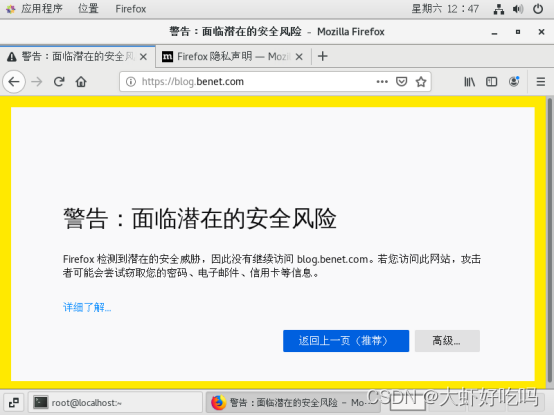
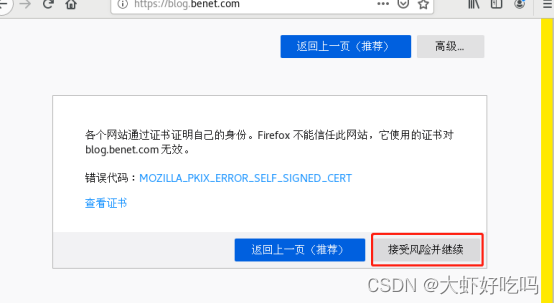
后面就是论坛的安装页面了,点击开始,输入数据库名、用户名密码及mysql服务器IP后点击提交,点击现在安装。
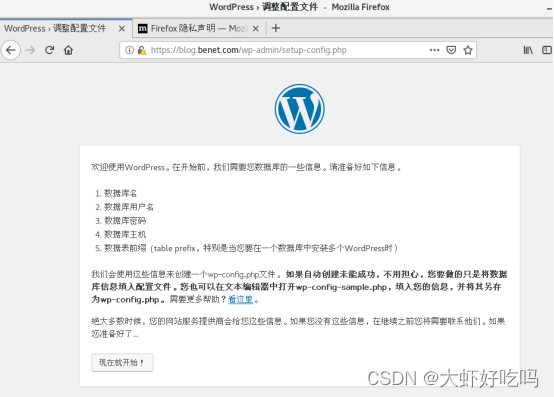
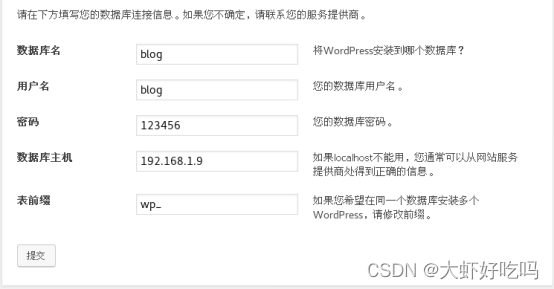

输入论坛信息后,点击安装,安装完成后点击登录就可以输入管理员用户密码登录了。
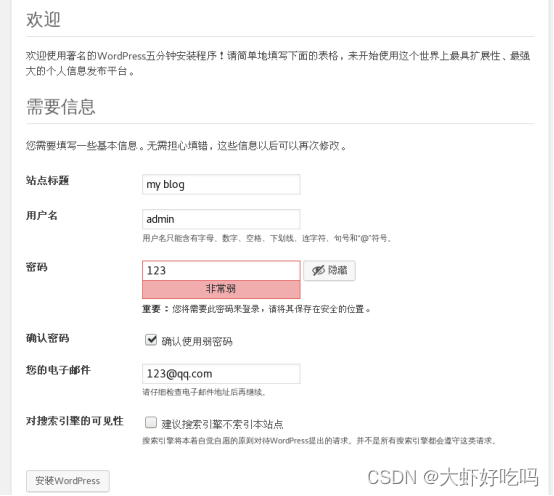
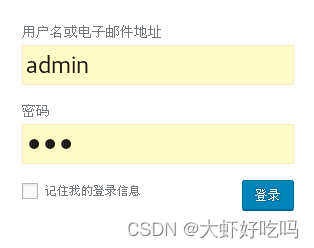
登录后就可以进行对论坛的编辑了。
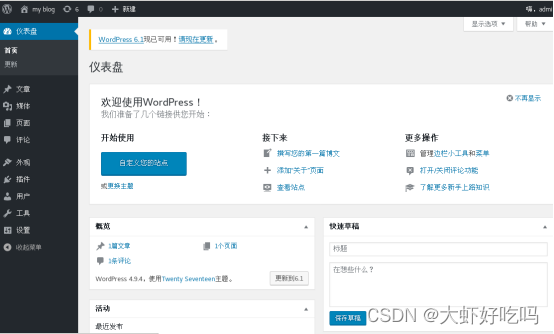
负载均衡与高可用
经过上面的配置,lnmp和nfs就搭建好了,下面将实现负载均衡及高可用功能。
web2部署
web1已经配置过了配置文件和证书,这里直接复制过来。
[root@web2 ~]# rpm -ivh /media/nginx-rpm/* --nodeps --force
[root@web2 ~]# cd /etc/nginx/conf.d/
[root@web2 conf.d]# rm -rf default.conf
[root@web2 conf.d]# scp -rp root@192.168.1.7:/etc/nginx/conf.d/blog.conf .
[root@web2 conf.d]# cd ..
[root@web2 nginx]# scp -rp root@192.168.1.7:/etc/nginx/ssl_key /etc/nginx //复制证书
[root@web2 nginx]# systemctl start nginx
[root@web2 nginx]# mkdir /wordpress
[root@web2 nginx]# mount -t nfs 192.168.1.11:/wordpress/ /wordpress //挂载论坛目录lb1部署
- 负载均衡配置
[root@lb1 ~]# rpm -ivh /media/nginx-rpm/* --nodeps --force
[root@lb1 ~]# cd /etc/nginx/conf.d/
[root@lb1 conf.d]# rm -rf default.conf
[root@lb1 conf.d]# vim lb.conf
upstream web {
server 192.168.1.7:443;
server 192.168.1.8:443;
}
server {
listen 443 ssl;
server_name blog.benet.com;
ssl_certificate ssl_key/server.crt;
ssl_certificate_key ssl_key/server.key;
location / {
proxy_pass https://web;
include nginx_params;
}
}
server {
listen 80;
server_name blog.benet.com;
return 302 https://$server_name$1;
}
[root@lb1 conf.d]# cd ..
[root@lb1 nginx]# vim nginx_params
proxy_set_header Host $http_host;
proxy_set_header X-Real-IP $remote_addr;
proxy_set_header X-Forwarded-For $proxy_add_x_forwarded_for;
proxy_connect_timeout 30;
proxy_send_timeout 60;
proxy_read_timeout 60;
proxy_buffering on;
proxy_buffer_size 32k;
proxy_buffers 4 128k;
[root@lb1 conf.d]# scp -rp root@192.168.1.7:/etc/nginx/ssl_key /etc/nginx/ //复制证书
[root@lb1 conf.d]# nginx -t
[root@lb1 conf.d]# systemctl restart nginx2. 高可用配置
[root@lb1 ~]# yum -y install keepalived
[root@lb1 ~]# vim /etc/keepalived/keepalived.conf
global_defs {
router_id lb1 //修改路由名称
vrrp_strict //删除此行
}
vrrp_instance VI_1 {
state MASTER
interface ens33 //指定网卡信息
virtual_router_id 51
priority 100
advert_int 1
authentication {
auth_type PASS
auth_pass 1111
}
virtual_ipaddress {
192.168.1.200 //指定漂移地址
}
}
[root@lb1 ~]# systemctl start keepalived3. 查看漂移地址
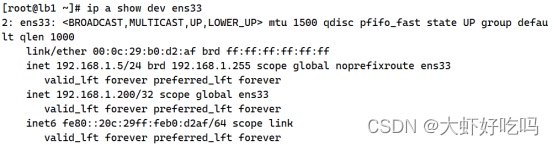
lb2部署
1. 负载均衡
[root@lb2 ~]# rpm -ivh /media/nginx-rpm/* --nodeps --force
[root@lb2 ~]# scp -rp root@192.168.1.5:/etc/nginx/* /etc/nginx/
[root@lb2 ~]# cd /etc/nginx/conf.d/
[root@lb2 conf.d]# rm -rf default.conf
[root@lb2 conf.d]# systemctl start nginx2. 高可用
[root@lb2 ~]# yum -y install keepalived
[root@lb2 ~]# vim /etc/keepalived/keepalived.conf
global_defs {
router_id lb2 //修改路由名称
vrrp_strict //删除此行
}
vrrp_instance VI_1 {
state BACKUP //指定为备份主机
interface ens33 //指定网卡信息
virtual_router_id 51
priority 99 //指定优先级
advert_int 1
authentication {
auth_type PASS
auth_pass 1111
}
virtual_ipaddress {
192.168.1.200 //指定漂移地址
}
}
[root@lb2 ~]# systemctl start keepalived验证群集
删掉之前配置的hosts文件,指定IP为漂移地址。
[root@client ~]# vim /etc/hosts
192.168.1.200 blog.benet.com客户机访问blog.benet.com会自动转为https://blog.benet.com登录博客就成功了。
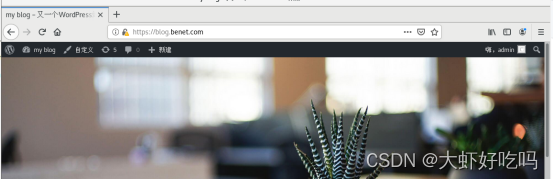
通过关闭lb1的keepalived,查看lb2主机的ip地址, 确认漂移地址转到lb2主机上。继续访问浏览器发现 可以正常访问。
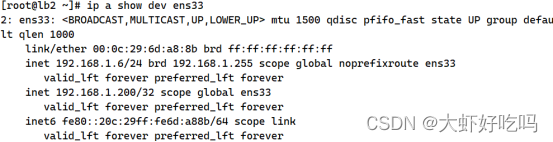
开启lb1的 keepalived服务器,关闭nginx服务并访问网页会发现无法访问网页的问题,下面将进行故障解决。
[root@lb1 ~]# systemctl start keepalived
[root@lb1 ~]# systemctl stop nginx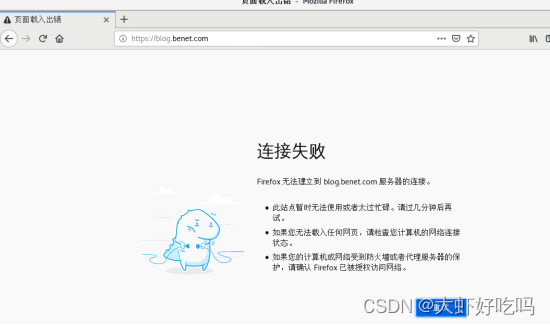
[root@lb1 ~]# mkdir /sh
[root@lb1 ~]# vim /sh/check_nginx_proxy.sh
#!/bin/bash
killall -0 nginx
if [ $? -ne 0 ];then
systemctl stop keepalived
fi
[root@lb1 ~]# chmod +x /sh/check_nginx_proxy.sh
[root@lb1 ~]# vim /etc/keepalived/keepalived.conf //将脚本追踪模块添加到keepalived配置文件
vrrp_script check_nginx_proxy {
script "/sh/check_nginx_proxy.sh"
interval 2
weight 5
}
vrrp_instance VI_1 { //分别在此模块内和上方添加两个模块
state MASTER
interface ens33
virtual_router_id 51
priority 100
advert_int 1
authentication {
auth_type PASS
auth_pass 1111
}
virtual_ipaddress {
192.168.1.200
}
track_script {
check_nginx_proxy
}
}
[root@lb1 ~]# systemctl restart keepalived重启后验证关闭lb1主机的nginx服务,发现依旧可以访问论坛表明成功了。
[root@lb1 ~]# systemctl stop nginx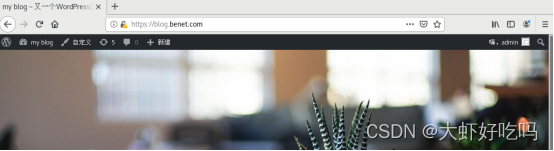
跳板机功能
现lnmp的负载均衡及高可用功能均已实现,但客户机仍服务直接访问后放mysql及web等主机,通过客户机访问代理服务器转跳至目标主机。
分别连接web1、nfs主机,连接mysql数据库,客户端通过访问虚拟端口连接。
[root@lb1 ~]# vim /etc/nginx/nginx.conf
//在http字段上方添加
stream {
upstream web1 {
server 192.168.1.7:22;
}
upstream mysql {
server 192.168.1.9:3306;
}
upstream nfs {
server 192.168.1.11:22;
}
server {
listen 5555;
proxy_pass web1;
proxy_connect_timeout 30;
proxy_timeout 60;
}
server {
listen 7777;
proxy_pass mysql;
proxy_connect_timeout 30;
proxy_timeout 60;
}
server {
listen 9999;
proxy_pass nfs;
proxy_connect_timeout 30;
proxy_timeout 60;
}
}
[root@lb1 ~]# nginx -t
[root@lb1 ~]# systemctl restart nginx把此文件复制到lb2主机上,实现负载均衡。
[root@lb2 ~]# scp -rp root@192.168.1.5:/etc/nginx/nginx.conf /etc/nginx/
[root@lb2 ~]# systemctl restart nginx测试跳板机
连接web1服务器测试成功。

连接nfs服务器测试成功 。

mysql服务器因为指定的3306端口,先需要使用win端软件连接直接登录mysql数据库。

通过SQLyog连接就可以看到数据库表中的内容了。
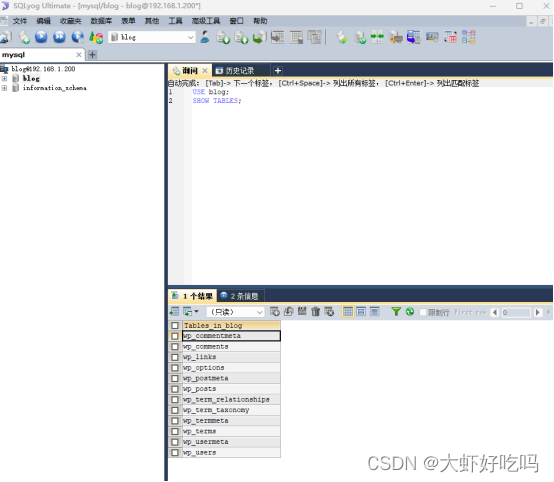
以上便是实验的全部过程,注意分清主机名称,思考含义。出现问题排除问题,检查问题,重点关注配置文件。
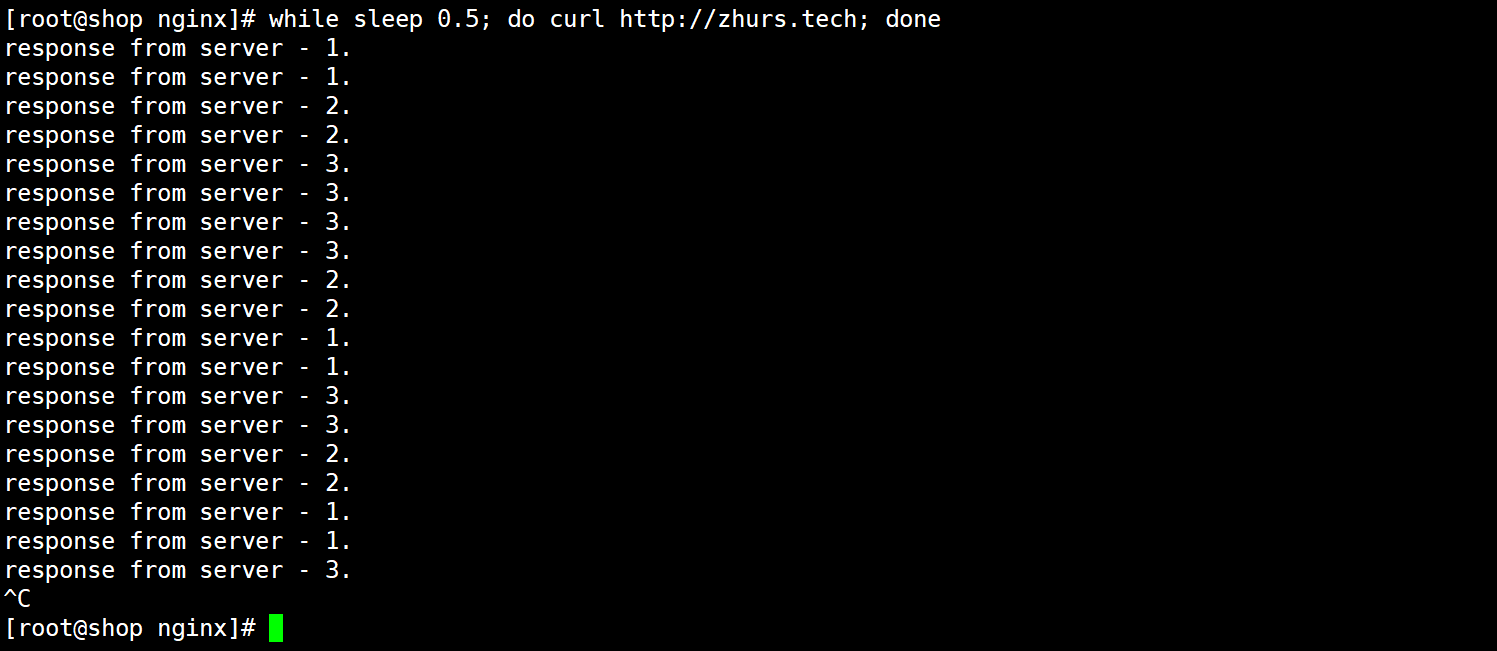
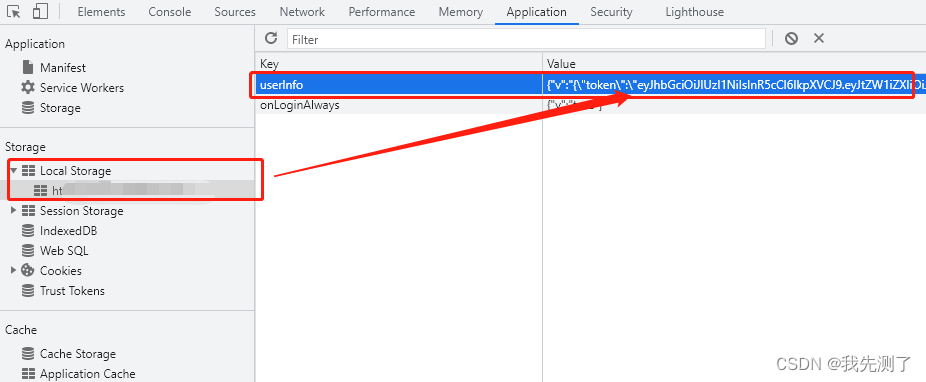
![[附源码]计算机毕业设计大学生心理健康测评系统Springboot程序](https://img-blog.csdnimg.cn/8b9f5f59338b46898ff3b70bf0783b29.png)
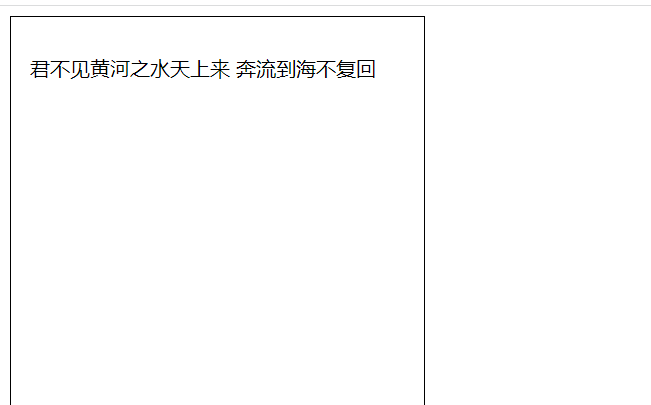

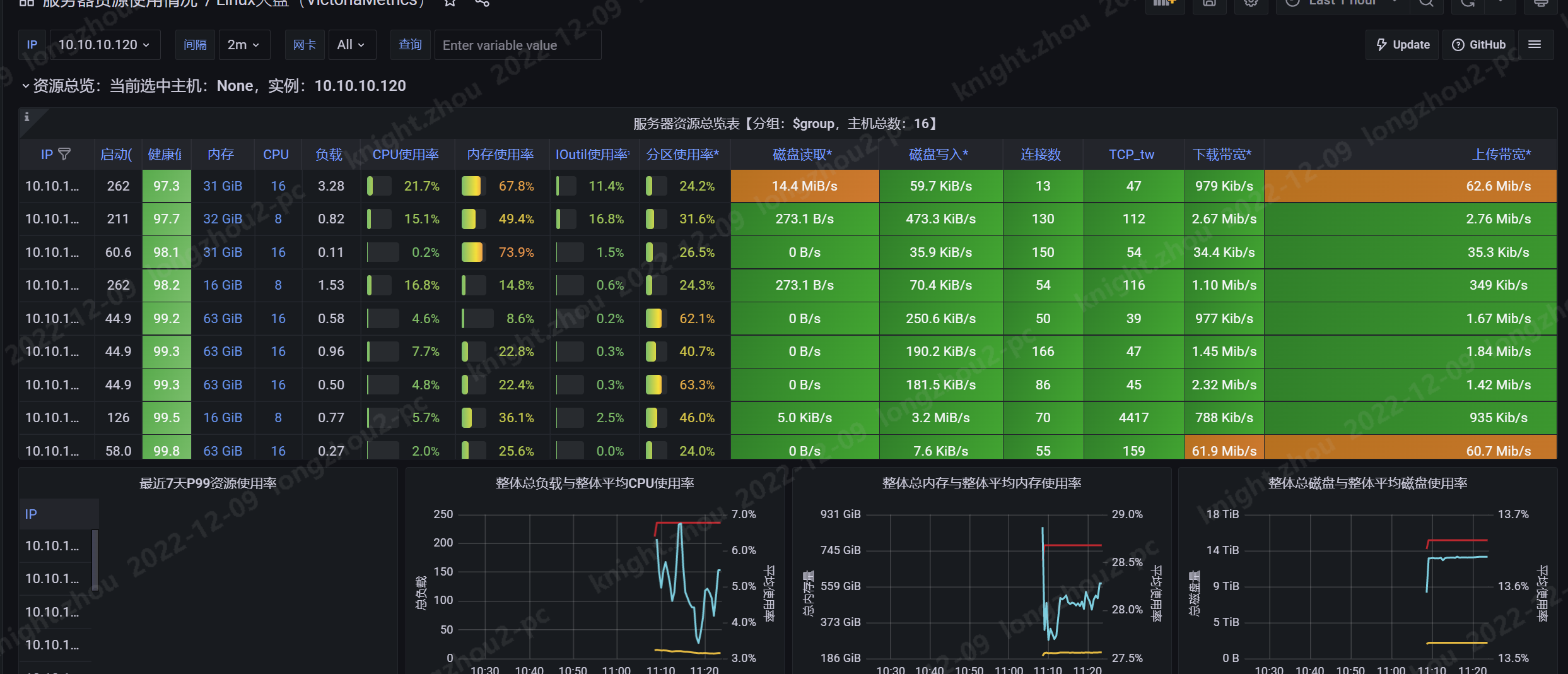


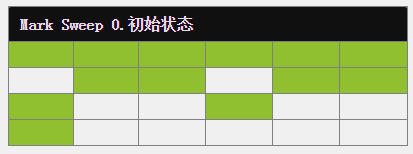

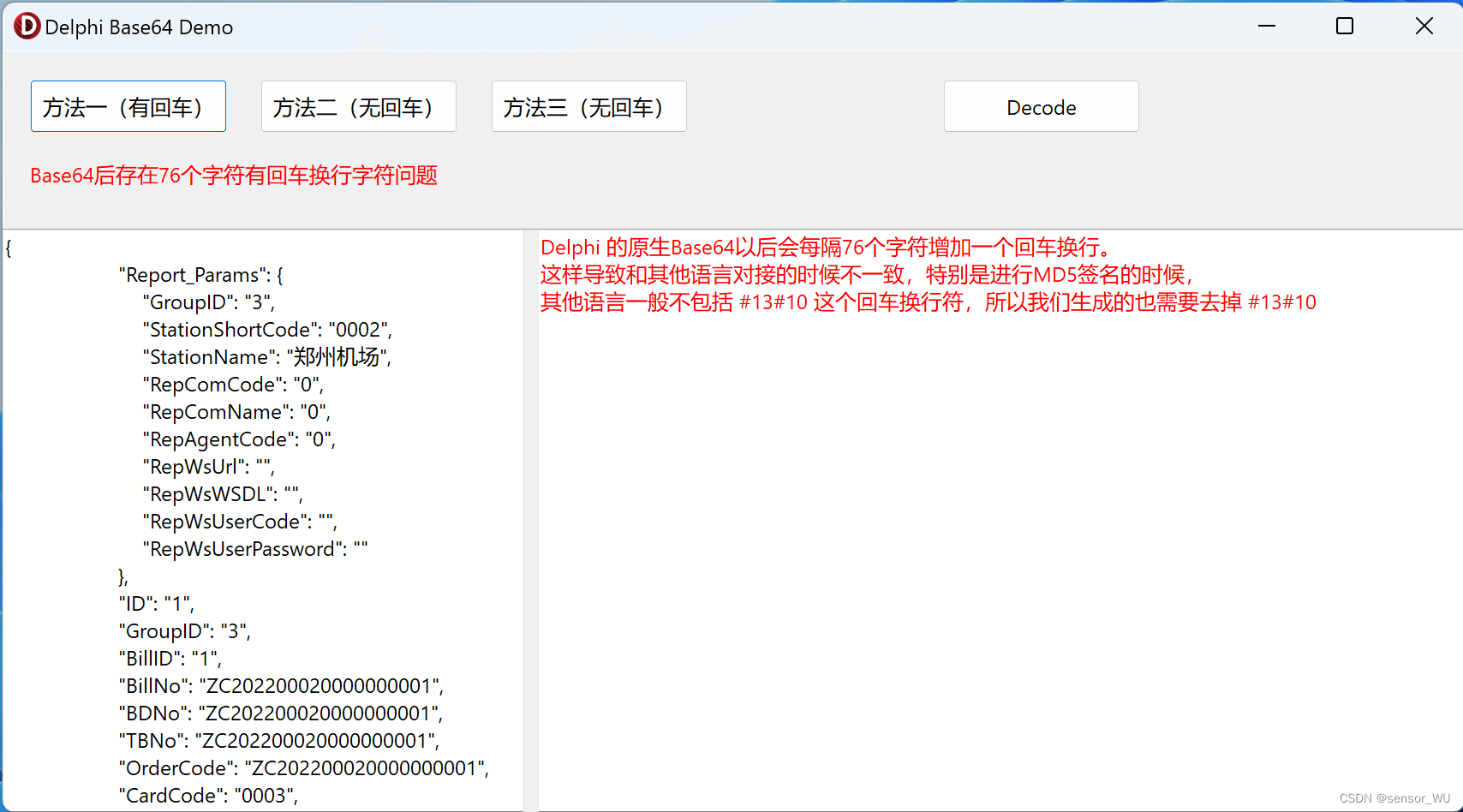
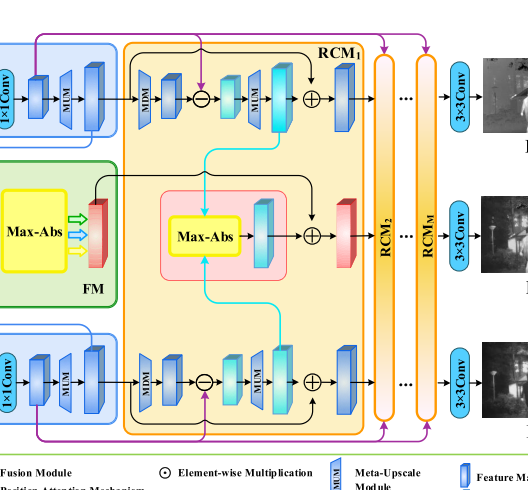


![[附源码]JAVA毕业设计西安市城市绿地管理系统(系统+LW)](https://img-blog.csdnimg.cn/d90481ddc9be461d8612b8df7035fd0b.png)